在 Windows 7 资源管理器中显示经典导航树
Windows 7(Windows 7)中的Windows资源管理器(Explorer)发生了一些重大变化,其中之一是新的导航(Navigation)窗格。Windows Vista和 XP中文件夹和目录的经典树形视图已被收藏夹(Favorites)、库(Libraries)、家庭组(Homegroup)、计算机(Computer)和网络(Network)等组列表所取代。计算机(Computer)组不会显示未使用的驱动器,例如软盘驱动器或 CD、DVD或(DVD)蓝光驱动器,直到您插入其中一种媒体类型。

在Windows Vista和 XP 中, (Windows Vista)Windows 资源管理器(Windows Explorer)中的树形视图显示桌面(Desktop)并提供对您的个人文件夹、公共文件夹和我的电脑(My Computer)的轻松访问,其中显示所有磁盘驱动器,如软盘驱动器和 CD 驱动器,是否有媒体驱动器与否。
但是,在Windows 7中,新(Windows 7)导航(Navigation)窗格中的某些项目不再易于访问。控制面板(Control Panel)、回收站(Recycle Bin)和您的个人用户文件夹 (% SystemDrive %(SystemDrive) Users
要恢复经典导航树,请打开Windows 资源管理器(Windows Explorer),单击“组织(Organize)”,然后从下拉菜单中选择“文件夹和搜索选项”。(Folder and search options)

在“文件夹选项(Folder Options)”对话框的“常规(General)”选项卡上,选中“导航窗格”框中的“(Navigation pane )显示所有文件夹(Show all folders)”复选框,以便该框中有一个复选标记。如果要自动展开树以显示当前文件夹,请选中自动展开到当前文件夹(Automatically expand to current folder)复选框。
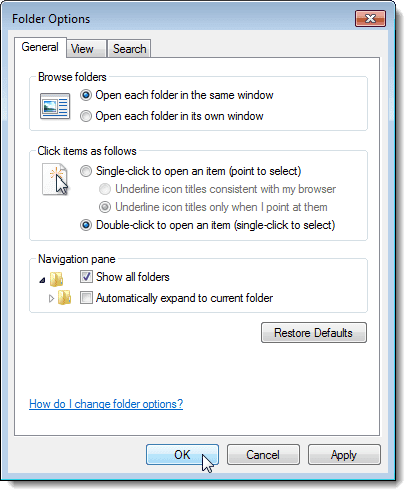
现在,桌面(Desktop)组显示,显示所有库(Libraries)、您的用户文件夹、显示所有驱动器(甚至当前未使用)的计算机、(Computer)网络(Network)、控制面板(Control Panel)和回收站(Recycle Bin)。

请注意(Notice),Libraries组仍显示在Navigation窗格的顶部,但不那么突出。您可以使用注册表黑客从导航窗格中完全删除库(Libraries),但它有点复杂并且可能导致Windows稳定性问题,所以我不建议您尝试它。享受!
Related posts
使用 Classic Shell 修复 Windows 7 中的 Windows Explorer 烦恼
修复 Windows Explorer 窗口在启动时打开
如何从Windows 7升级到Windows 10而不会丢失数据
如何支持结束后安全Windows 7
Install使用MAK并在多台设备上激活Windows 7 ESU键
如何在 Ubuntu 中共享文件夹并从 Windows 7 访问它们
在 Windows 7 Home & Pro 中安装并更改为新的显示语言
Windows 8 和 10 中的 Aero Flip 3D 发生了什么?
您的 Windows 计算机显示屏是否每 15 分钟关闭一次?
使用 Vistalizator 在 Windows 7 中安装和更改为新的显示语言
如何在 Windows 7 中揭示隐藏的区域主题
如何在 Windows 7 和 Windows 8.1 中创建自己的自定义跳转列表
如何在没有光盘的情况下安装Windows 7
如何在 Windows 7 中重命名活动网络连接
将照片从相机或移动设备导入 Windows 7
如何在 Windows 7 中映射网络驱动器、网站和 FTP 位置
Windows 7 Life末端:Windows 7住宿的风险
什么是Homegroup?如何使用Windows 7 Homegroup
PCmover Express - Migrate Data从Windows 7到Windows 10免费
如何使用Windows 10和Windows 7的Snipping Tool
